時間:2017-07-04 來源:互聯網 瀏覽量:
今天給大家帶來Win7自定義程序無法打開文件的解決方法,Win7自定義程序無法打開文件怎麼辦,讓您輕鬆解決問題。
Win7自定義程序無法打開文件怎樣解決 使用電腦,或多多少會遇到些問題。當我們在Win7係統中查看文件時,就會碰到需要自定義查看方式的文件,其實這種情況的解決方法,就是選擇需要查看的應用程序。但有用戶選擇自定義查看方式的時候,發現還是無法打開這個文件,Win7自定義程序無法打開文件怎樣解決?下麵就告訴大家解決方法,現以以後綴名為 .pdf 的 PDF 文件為例給大家作出如下介紹,具體操作如下:1、 現在沒有任意一個應用程序關聯到這個文件。
2、雙擊出現“打開方式”對話框,沒有希望使用的應用程序。
3、點擊“瀏覽(B)…”選擇自己希望的應用程序後,應用程序列表裏麵依然沒有出現……
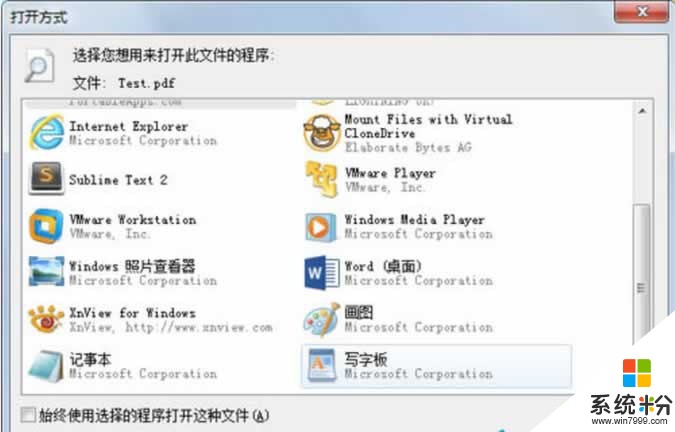
4、按“Win+R”打開“運行”窗口,輸入“regedit”命令後按回車,打開注冊表編輯器。
5、找到以下注冊項“HKEY_CURRENT_USER/Software/Microsoft/Windows/CurrentVersion/Explorer/FileExts/.pdf (提示:此處對應你當前的文件後綴,小編這裏以 .pdf 為例)”如圖刪除“OpenWithList”下的除“(默認)”外的注冊表鍵值以及“UserChoice”。
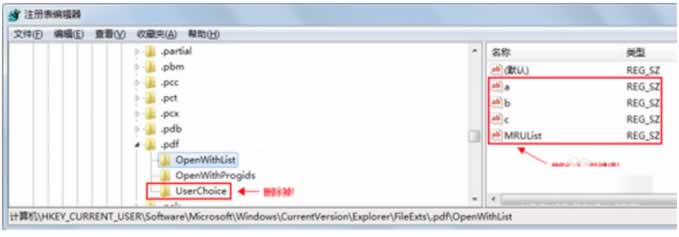
通過以上設置後,關閉注冊表編輯器。此時在需要打開的文件上雙擊,在打開方式對話框中瀏覽並選擇你希望使用的應用程序即可。希望這篇教程對你有用。
以上就是Win7自定義程序無法打開文件的解決方法,Win7自定義程序無法打開文件怎麼辦教程,希望本文中能幫您解決問題。